Často jsou za tento problém zodpovědné virové útoky
- Uživatelé Windows si vždy užívali právo ovládat a užívat si hudbu na svých zařízeních, dokud počítač náhodně nepřehraje hudební problém.
- Virové útoky mohou způsobit, že uživatelé na počítačích náhodně přehrávají hudbu na svých zařízeních.
- Provedení skenování SFC na vašem zařízení může zastavit náhodné přehrávání hudby.
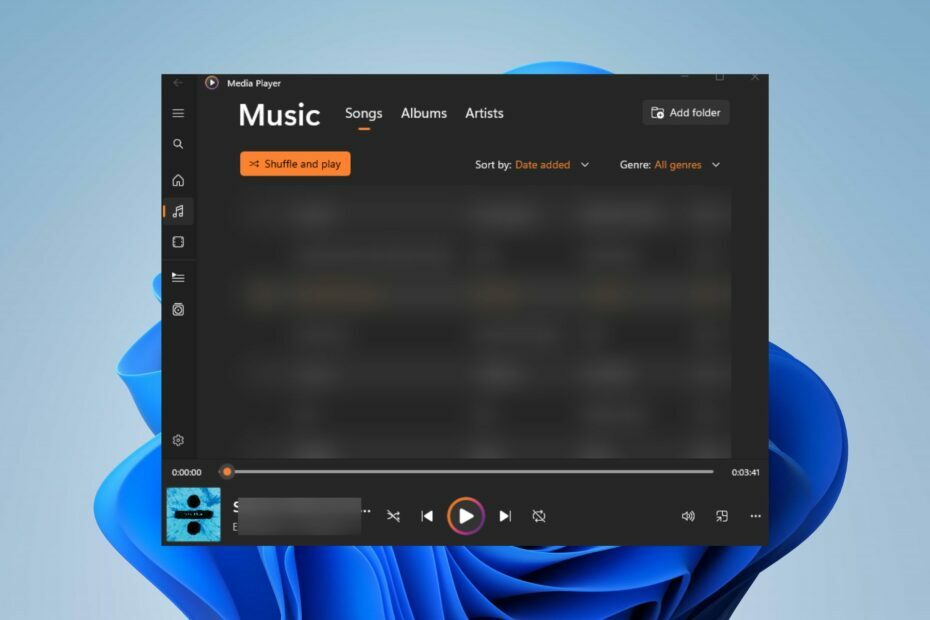
XINSTALUJTE KLIKNUTÍM NA STAŽENÍ SOUBORU
Tento software opraví běžné počítačové chyby, ochrání vás před ztrátou souborů, malwarem, selháním hardwaru a optimalizuje váš počítač pro maximální výkon. Opravte problémy s počítačem a odstraňte viry nyní ve 3 snadných krocích:
- Stáhněte si Restoro PC Repair Tool který přichází s patentovanými technologiemi (patent k dispozici tady).
- Klikněte Začni skenovat najít problémy se systémem Windows, které by mohly způsobovat problémy s počítačem.
- Klikněte Opravit vše opravit problémy ovlivňující zabezpečení a výkon vašeho počítače.
- Restoro byl stažen uživatelem 0 čtenáři tento měsíc.
Uživatelé počítačů si užili právo ovládat hudbu přehrávanou na svých zařízeních. Uživatelé si však v poslední době stěžují na náhodné přehrávání hudby na jejich zařízeních bez povolení. Tento článek vás provede tím, jak zabránit počítači v náhodném přehrávání hudby a znovu získat kontrolu.
Také si o tom mohou přečíst naši čtenáři způsoby, jak zastavit náhodné pípání na jejich počítačích.
Proč můj počítač přehrává hudbu náhodně?
Existuje několik důvodů, proč může váš počítač přehrávat hudbu náhodně. Mezi nejčastější příčiny patří:
- Virové útoky – Počítačový virus je škodlivý software navržený tak, aby se replikoval. Může poškodit váš počítačový systém a data poškození systémových souborů. Může tedy způsobit, že váš počítač bude přehrávat hudbu nebo jiné zvukové soubory náhodně.
- Vadná rozšíření prohlížeče – Nekompatibilní rozšíření prohlížeče mohou způsobit, že váš počítač bude přehrávat hudbu nebo jiné zvukové soubory. Tato rozšíření lze nainstalovat bez vašeho vědomí a může být obtížné je odstranit.
- Nastavení automatického přehrávání – Některé webové stránky mají automaticky přehrávaný adware, který způsobuje přehrávání hudebních souborů, když je navštívíte. Pokud máte v prohlížeči povoleno automatické přehrávání, může to mít za následek náhodné přehrávání hudby.
Tyto faktory se mohou u různých počítačů lišit. Provedeme vás způsoby, jak problémy vyřešit.
Jak mohu zastavit náhodné přehrávání hudby v počítači?
Uživatelé by měli vyzkoušet následující předběžné kontroly:
- Prohledejte své zařízení pomocí programu Windows Defender.
- Zavřete všechny aplikace audio přehrávače.
- Restartujte počítač v nouzovém režimu.
Pokud to předběžné kontroly nevyřeší, můžete pokračovat následujícími pokročilými kroky.
1. Proveďte čisté spuštění
- lis Okna + R klíč k otevření Běh dialogové okno, zadejte msconfiga stiskněte Vstupte.
- Přejděte na Služby kartu a zaškrtněte políčko pro skrývá všechny Služba Microsoftsa vyberte Vypnout vše.
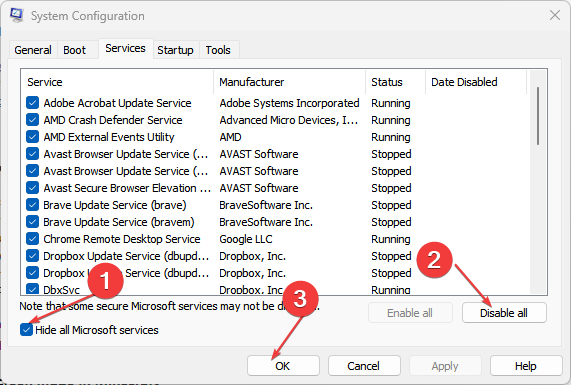
- Přejít na Spuštění tab a klikněte Otevřete Správce úloh.
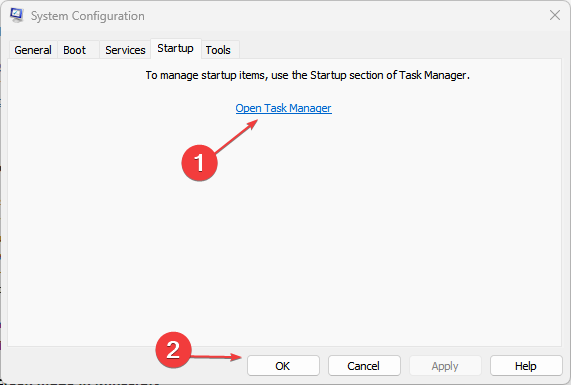
- Vyberte nepotřebné spouštěcí programy a klepněte na Zakázat knoflík.
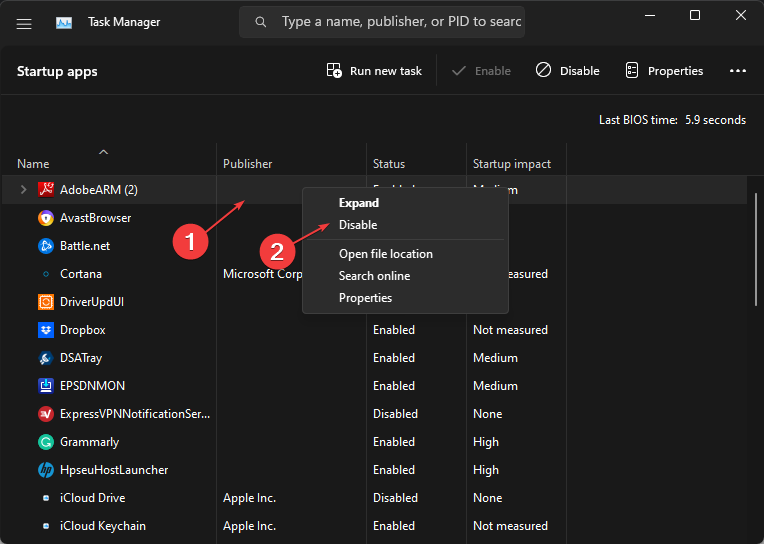
- Restartujte počítač a zkontrolujte, zda chyba přetrvává.
Provedení čistého spuštění počítače zastaví všechny spuštěné programy na backendu, které mohou rušit aplikaci přehrávače médií.
2. Ukončit úlohu pro aplikace na pozadí
- zmáčkni Okna tlačítko, typ Nastavenía stiskněte Vstupte otevřít Nastavení systému Windows.
- Klikněte na Aplikace kategorie karty a vyberte Nainstalované aplikace.
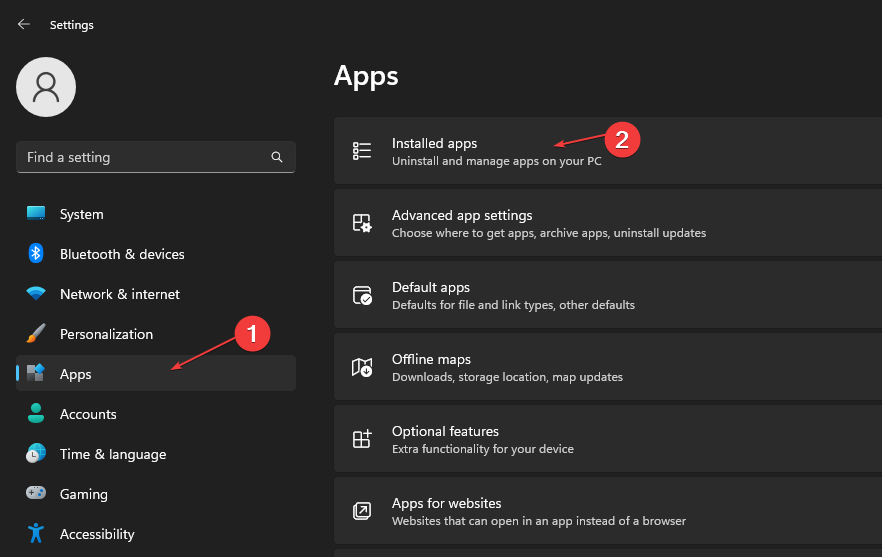
- Přejděte do aplikace, kterou chcete zakázat, klikněte na tři vodorovné tečky vedle aplikace a vyberte Pokročilé možnosti.

- Přejděte na Oprávnění aplikací na pozadí tab. Pod Nechte tuto aplikaci běžet na pozadí, vybrat Nikdy volba.
Tip odborníka:
SPONZOROVÁNO
Některé problémy s PC je těžké řešit, zejména pokud jde o poškozená úložiště nebo chybějící soubory Windows. Pokud máte potíže s opravou chyby, váš systém může být částečně rozbitý.
Doporučujeme nainstalovat Restoro, nástroj, který prohledá váš stroj a zjistí, v čem je chyba.
Klikněte zde stáhnout a začít opravovat.
Ukončením všech aplikací na pozadí spuštěných v počítači se zavřou všechny mediální aplikace. Uživatelé mohou číst kroky k ukončení všech běhů na pozadí aplikací na svých zařízeních.
- Co je uchopení úhlu na myši a proč byste jej měli povolit
- UiSeAgnt.exe: Co to je a měli byste jej zakázat?
- Praskající zvuk ve Windows 11? Opravte to 6 způsoby
3. Proveďte skenování SFC na vašem PC
- zmáčkni Okna tlačítko, typ Příkazový řádeka klikněte na Spustit jako administrátor otevřít.
- Klikněte Ano pokud Řízení uživatelských účtů systému Windows zobrazí se výzva.
- Zadejte následující a stiskněte Vstupte:
sfc /scannow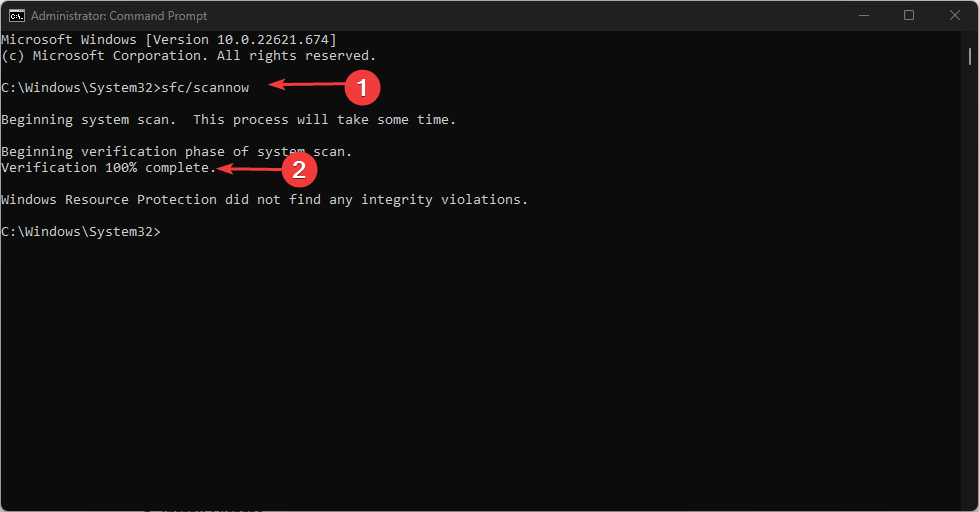
- Restartujte počítač a zkontrolujte, zda chyba přetrvává.
Provedení skenování SFC na vašem zařízení vám umožní skenovat a opravit poškozené nebo chybějící systémové soubory. Můžete si přečíst o jak opravit SFC scannow nefunguje na vašem zařízení se systémem Windows.
4. Odebrat rozšíření prohlížeče
- Otevřete prohlížeč a klikněte na tři tečky v pravém horním rohu. Navigovat do Více nástrojů a klikněte na Rozšíření.
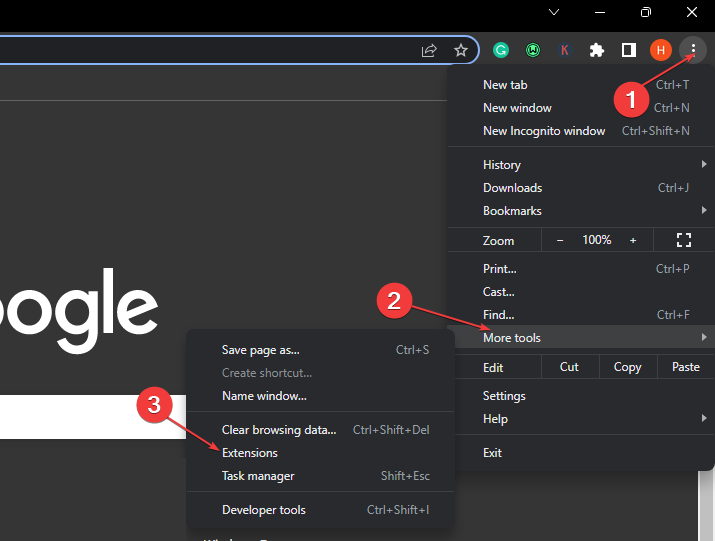
- Vyberte ze seznamu rozšíření a klikněte na Spravovat rozšíření.
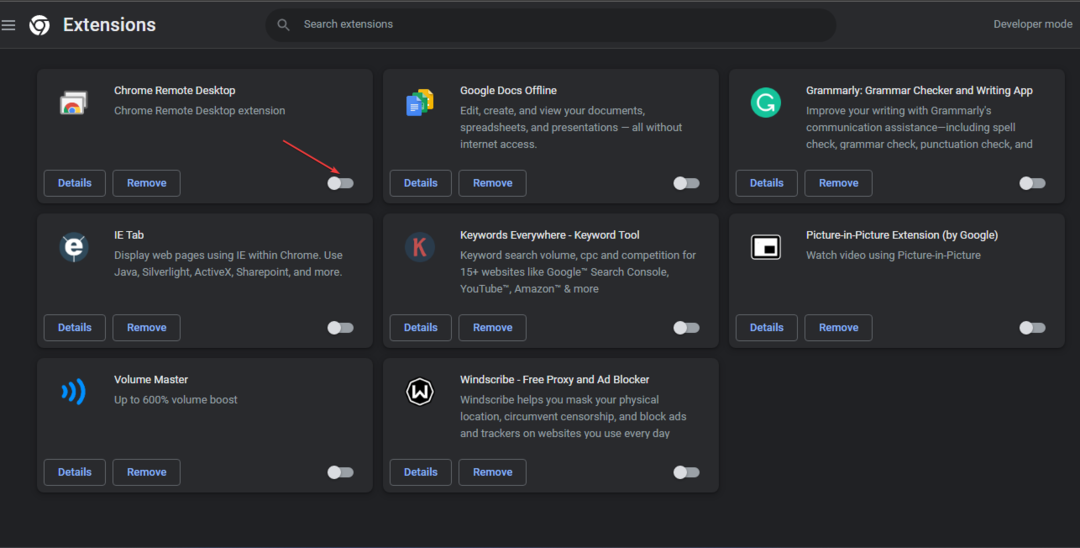
- Vypněte Rozšíření jej deaktivujte a zkontrolujte, zda chyba přetrvává.
- Tento postup opakujte pro všechna rozšíření, abyste našli rozšíření způsobující chybu.
Umíš číst podrobné podrobnosti pro zobrazení rozšíření prohlížeče na Windows.
5. Aktualizujte ovladač zvuku v počítači
- zmáčkni Okna + X a vyberte Správce zařízení.
- Předtím vyberte rozbalovací tlačítko Audio vstupy a výstupy. Klepněte pravým tlačítkem myši na zvukový ovladač ze seznamu a vyberte Aktualizujte ovladač volba.
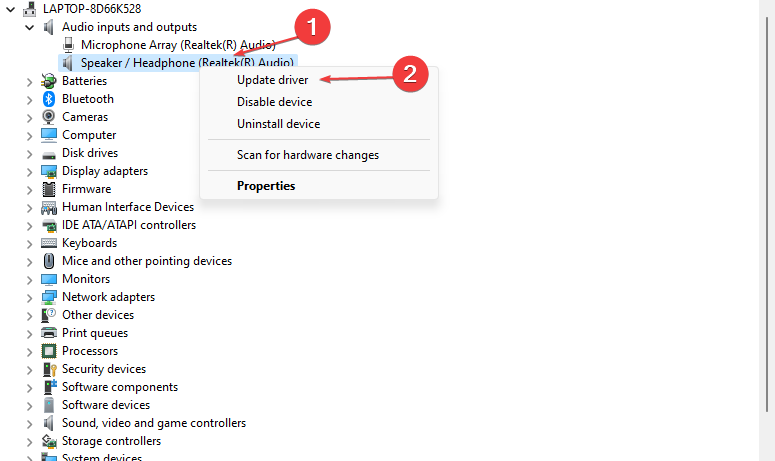
- Vybrat Automaticky vyhledat ovladač z nového okna.
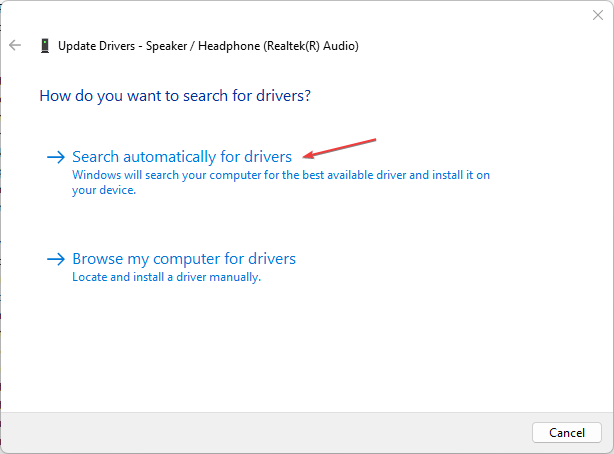
- Pokud k tomu systém Windows vyzve, vyberte možnost Vyhledat aktualizovaný ovladač pomocí aktualizace systému Windows Nejlepší ovladače pro vaše zařízení jsou již nainstalovány na novém okně.
Aktualizace zvukového zařízení počítače umožňuje operačnímu systému Windows efektivně komunikovat s hardwarem. Číst dál jak aktualizovat ovladač systému Windows na jejich zařízení.
Další spolehlivou metodou aktualizace ovladačů je použití aplikací jako např DriverFix prohledá váš počítač, zda neobsahuje zastaralé nebo poškozené ovladače a automaticky získá nejlepší aktualizace jako náhrady z jeho úložiště.
Případně si uživatelé mohou přečíst o způsoby, jak opravit Opera GX, když nefunguje hudba na pozadí na jejich zařízení a podívejte se na našeho průvodce nejlepší hudební přehrávač pro Windows uživatelů.
Pokud máte další dotazy nebo návrhy, napište je prosím do sekce komentářů.
Stále máte problémy? Opravte je pomocí tohoto nástroje:
SPONZOROVÁNO
Pokud výše uvedené rady váš problém nevyřešily, váš počítač může mít hlubší problémy se systémem Windows. Doporučujeme stažení tohoto nástroje pro opravu počítače (hodnoceno jako skvělé na TrustPilot.com), abyste je mohli snadno řešit. Po instalaci stačí kliknout na Začni skenovat tlačítko a poté stiskněte Opravit vše.

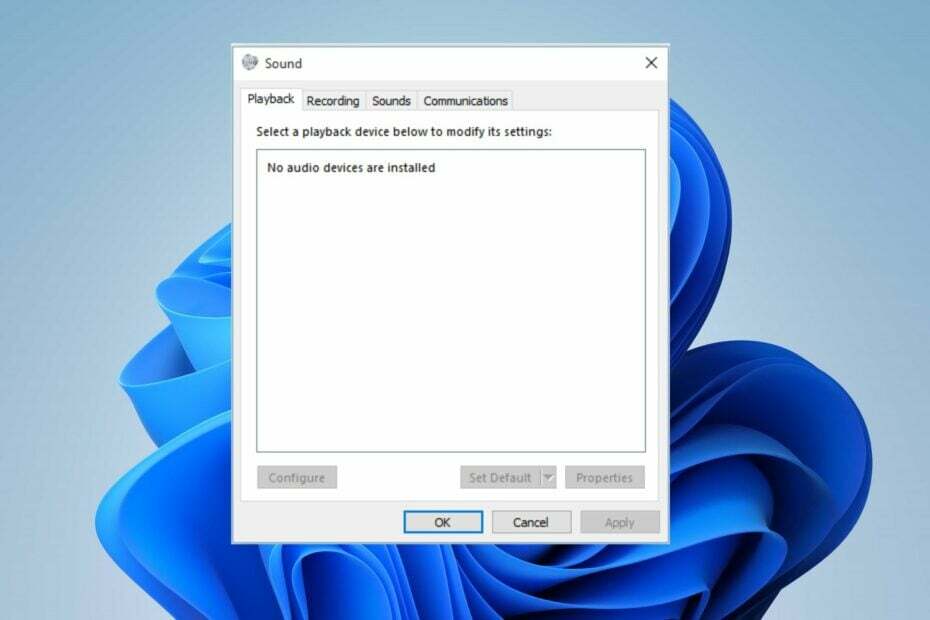
![VLC nemohl otevřít zvukový kodér MP4A [Oprava chyby]](/f/e89b4468aa045537538a44ee8cc43069.png?width=300&height=460)